AutoCAD : là où la vision devient réalité, un trait à la fois.
Créez sans limite grâce à nos tutoriels AutoCAD, Apprenez, concevez, impressionnez.
Rotation de coffrage
Préparation
Avant toute chose, il est essentiel d’effectuer une étape préliminaire consistant à repérer de manière précise les ouvrages à réaliser. Il s’agit notamment de l’identification minutieuse des voiles avec leurs différentes hauteurs de bétonnage, des poteaux, des poutres, des dalles et de leurs niveaux respectifs.
De plus, il est impératif de déterminer le découpage des éléments à construire en fonction de leurs modes constructifs respectifs. Cela implique, par exemple, de distinguer clairement les éléments préfabriqués de ceux qui sont coulés sur place, en identifiant sur le plan 2D.
Avant toute chose, il est essentiel d’effectuer une étape préliminaire consistant à repérer de manière précise les ouvrages à réaliser. Il s’agit notamment de l’identification minutieuse des voiles avec leurs différentes hauteurs de bétonnage, des poteaux, des poutres, des dalles et de leurs niveaux respectifs.
De plus, il est impératif de déterminer le découpage des éléments à construire en fonction de leurs modes constructifs respectifs. Cela implique, par exemple, de distinguer clairement les éléments préfabriqués de ceux qui sont coulés sur place, en identifiant sur le plan 2D.
Fonctions : EPV
Description :
EPV gère les épaisseurs de voiles [en cm] à créer avec la commande CV & PM.
Fonctions : CV (Création de voiles)
Pour représenter les verticaux, nous avons conçu plusieurs commandes pour assister le dessin des éléments à réaliser (gestion de la normalisation des calques, des types de ligne, etc.)
- Description :
CV permet de créer une polyligne se situant dans les calques normalisés (*_J#*), la gestion de la largeur est prise en compte par EPV, la polyligne peut être décalée suivant le côté spécifié en fin de commande. - Exemple d’Utilisation :
- Dans votre espace objet, tapez la commande « CV ».
- Avec le premier clic, déterminez la position du début du voile.
- Puis déterminez la position de la fin du voile (2nd clic).
- Renseignez le jour de réalisation
- (option) vous pouvez décaler le voile fraîchement créé d’une demi-épaisseur sur un côté, sinon appuyez sur <échap>
- Avantages :
Dessinez à l’axe ou au nu des voiles de votre fond de plan. Pour créer vos entités spécifiques à la rotation de coffrage. - Spécificité :
Le type de ligne V-BANCHES doit être défini dans votre dessin/gabarit pour que la commande s’exécute correctement.
Fonctions : PM (Création de prémurs)
- Description :
PM est la commande jumelle de CV, à l’exception que le type de ligne est différent. - Spécificité :
Le type de ligne V-PREMURS doit être défini dans votre dessin/gabarit pour que la commande s’exécute correctement.
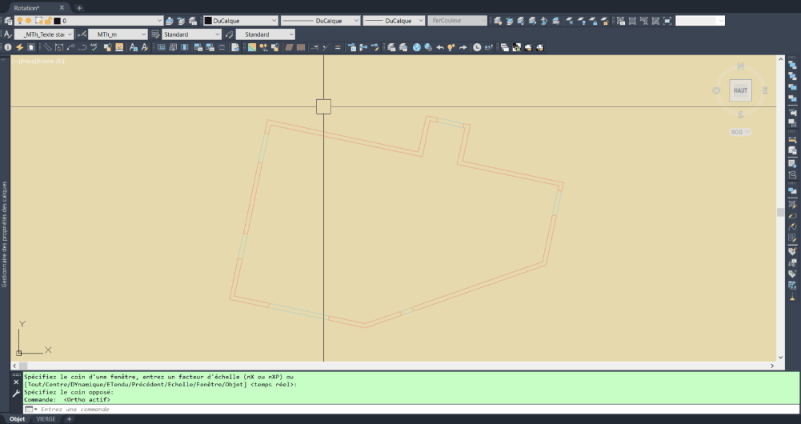
Commandes : CV / PM & EPV
Fonctions : CVV / PMM
Pour représenter les verticaux, nous avons conçu plusieurs commandes pour assister le dessin des éléments à réaliser (gestion de la normalisation des calques, des types de ligne, etc.)
- Description :
CVV permet de créer une polyligne se situant dans les calques normalisés (*_J#*), la largeur du voile est gérée par le 3ème clic de l’utilisateur. - Exemple d’Utilisation :
- Dans votre espace objet, tapez la commande « CVV » ou « PMM ».
- Renseignez le jour de réalisation
- Choisissez le nu de votre voile à créer, avec le premier clic, déterminez la position du début du voile.
- Puis déterminez la position de la fin du voile avec un second clic (il conviendra de rester sur le même nu).
- Avant de cliquer un 3ème et dernière fois, vous verrez la largeur de l’ouvrage évoluer au mouvement de votre souris. Il ne restera plus qu’à cliquer sur le nu opposé.
- Avantages :
Contrairement à CV, il n’est pas nécessaire de connaître l’épaisseur du voile au préalable, on peut simplement cliquer sur le nu du voile pour créer l’entité. (Cependant, il convient de noter que si le fond de plan présente une approximation, cela peut entraîner la création d’entités avec des largeurs qui contiennent de nombreuses décimales.) - Spécificité :
Les types de ligne V-BANCHES et V-PREMURS doivent être défini dans votre dessin/gabarit pour que la commande s’exécute correctement.
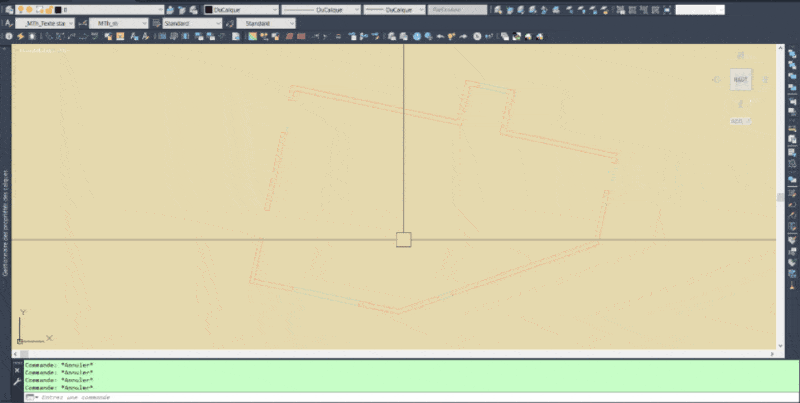
Commandes CVV & PMM
Fonction : CUCLE
- Description :
Généralement utilisée pour les cotes bloquées, CUCLE découpe une polyligne en laissant un segment de la longueur spécifiée (la clé).
La clé est placée dans le calque du jour suivant. - Exemple d’Utilisation :
- Dans votre espace objet, tapez la commande « CUCLE ».
- Sélectionnez le voile à réaliser en 2 fois.
- Renseignez la longueur de la clé.
- Avantages :
On cumule les commandes COUPER et modification de calque, en spécifiant simplement le reste de longueur à coffrer.
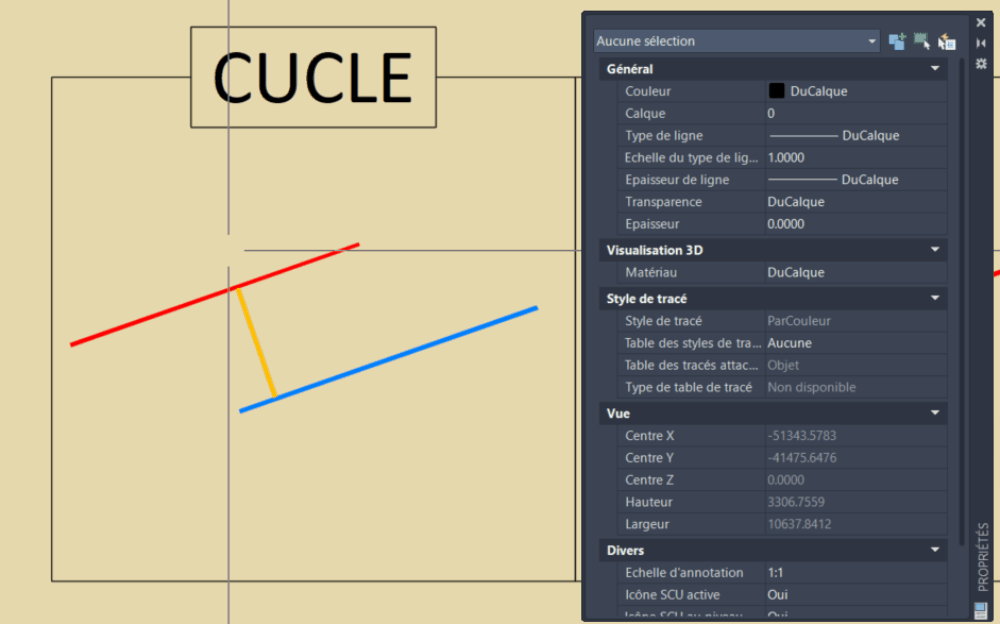
Commande CUCLE
Fonction : CU+
- Description :
CU+ découpe une polyligne en un nombre (spécifié par l’utilisateur) de segments égaux.
Chaque segment créé est placé dans le calque du jour suivant. - Avantages :
On cumule les commandes COUPER et modification de calque.
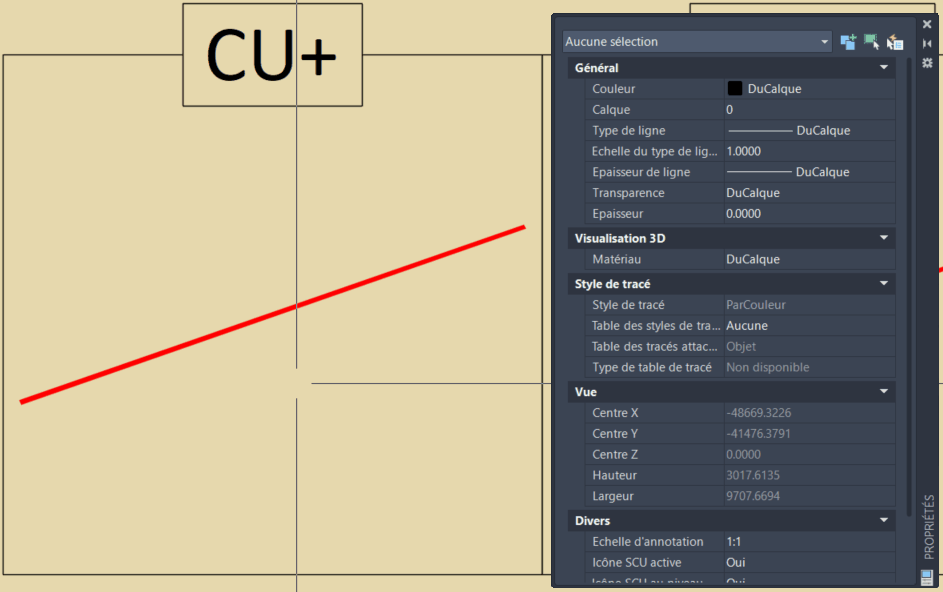
Commande CU+
Fonction : TRAIN
- Description :
TRAIN découpe une polyligne en segment avec une longueur définie (train de banche?).
Chaque segment créé est placé dans le calque du jour suivant. - Avantages :
On cumule les commandes COUPER et modification de calque.
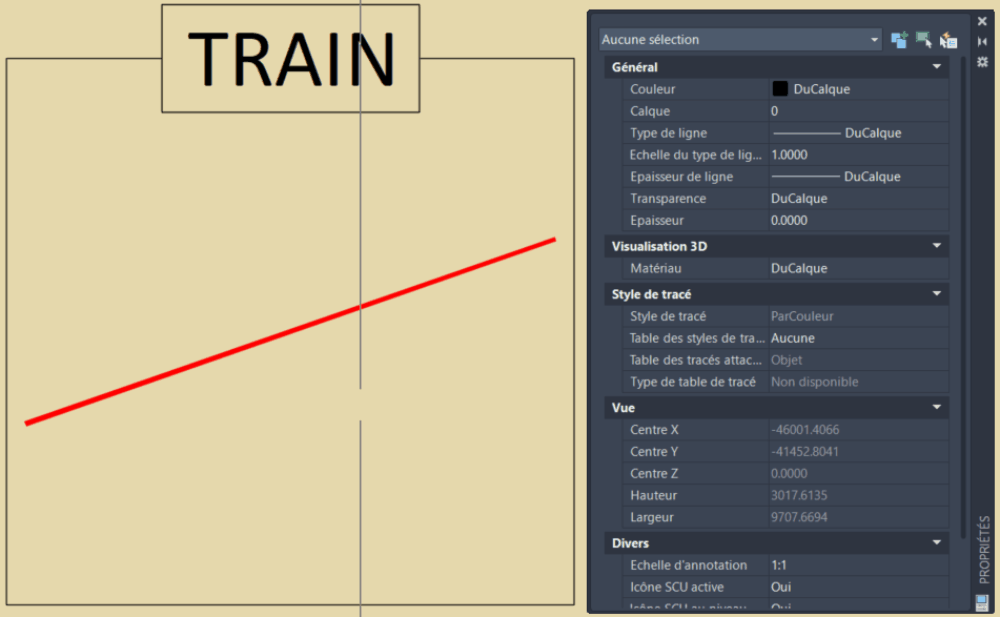
Commande TRAIN
En conclusion, les fonctions présentées dans cet article offrent des outils précieux pour améliorer les présentations dans AutoCAD. L’intégration de ces fonctionnalités permet non seulement de rendre les dessins plus professionnels, mais aussi d’optimiser l’efficacité du processus de conception et de communication visuelle, contribuant ainsi à un travail plus fluide et à des présentations plus percutantes dans l’univers d’AutoCAD.
 Ne perdez pas de vue ces précieuses informations !
Ne perdez pas de vue ces précieuses informations !
Épinglez cet article dans vos favoris dès maintenant 
Nous espérons que cet article vous a été utile et informatif. Pour vous assurer de pouvoir y revenir facilement chaque fois que vous en avez besoin, pensez à épingler cette page dans vos favoris. C’est simple : il vous suffit de cliquer sur l’icône d’épinglage dans votre navigateur ou d’appuyer sur « Ctrl + D » (ou « Cmd + D » sur Mac).
De cette façon, vous aurez toujours un accès rapide à ces informations utiles. N’hésitez pas à partager cet article avec vos amis et collègues, car le partage de connaissances est une façon merveilleuse de faire progresser ensemble.
Avec gratitude,
L’équipe ImaaGO
